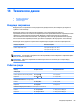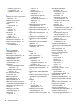User Guide - Windows 7
Table Of Contents
- Добре дошли
- Опознайте компютъра си
- Свързване към мрежа
- Свързване с безжична мрежа
- Свързване към кабелна мрежа
- Придвижване с помощта на клавиатурата, жестове с пръсти и посочващи устройства
- Мултимедия
- Управление на захранването
- Изключване на компютъра
- Задаване на опциите на захранването
- Използване на режимите за икономия на енергия
- Използване на захранване от батерията
- Откриване на допълнителна информация за батерията
- Използване на функцията за проверка на батерията
- Показване на оставащия заряд на батерията
- Максимално увеличаване на времето за разреждане на батерията
- Мерки при ниски нива на батерията
- Поставяне или изваждане на батерията
- Съхраняване на заряда на батерията
- Съхранение на батерия, която може да се сменя от потребителя
- Изхвърляне на батерия, която може да се сменя от потребителя
- Смяна на батерия, която може да се сменя от потребителя
- Използване на външно променливотоково захранване
- Опресняване на софтуерното съдържание с Intel Smart Connect Technology (само при някои модели)
- Външни карти и устройства
- Дискови устройства
- Боравене с дисковите устройства
- Използване на твърди дискове
- Защита
- Защита на компютъра
- Използване на пароли
- Използване на антивирусен софтуер
- Използване на софтуер за защитна стена
- Инсталиране на критично важни актуализации за защита
- Използване на HP Client Security Manager
- Използване на HP Touchpoint Manager (само при някои модели)
- Поставяне на допълнителен защитен кабел
- Използване на четеца за пръстови отпечатъци (само при някои модели)
- Поддръжка
- Архивиране и възстановяване
- Computer Setup (BIOS), MultiBoot и HP PC Hardware Diagnostics (UEFI)
- Поддръжка
- Технически данни
- Достъпност
- Пътуване с или транспортиране на компютъра
- Отстраняване на неизправности
- Източници на информация за отстраняване на неизправности
- Разрешаване на проблеми
- Компютърът не може да стартира
- Екранът на компютъра е празен
- Софтуерът не функционира нормално
- Компютърът е включен, но не отговаря
- Компютърът е необичайно топъл
- Някое от външните устройства не работи
- Безжичната мрежова връзка не работи
- Дискът не се възпроизвежда
- Филмът не се вижда на външен дисплей
- Процесът на запис на диск не започва или спира, преди да е приключил
- Разреждане на статично електричество
- Азбучен указател
Някое от външните устройства не работи
Следвайте тези предложения, ако някое външно устройство не функционира според очакванията:
●
Включете устройството според инструкциите на съответния производител.
●
Погрижете се всички връзки на устройствата да бъдат здрави.
●
Погрижете се устройството да получава електрозахранване.
●
Уверете се, че устройството (особено ако то е по-старо) е съвместимо с операционната система.
●
Уверете се, че са инсталирани правилните драйвери, както и че те са актуализирани.
Безжичната мрежова връзка не работи
Ако дадена безжична мрежова връзка не работи според очакванията, опитайте следните
предложения:
●
За да разрешите или забраните безжично или кабелно мрежово устройство, щракнете върху
иконата Мрежова връзка на работния плот на Windows в областта за уведомяване най-вдясно на
лентата на задачите. За да разрешите дадено устройство, щракнете върху името на устройството,
след което щракнете върху Свързване. За да забраните устройството, щракнете върху името на
устройството, след което щракнете върху Прекъсване на връзката.
●
Уверете се, че безжичното устройство е включено.
●
Уверете се, че няма препятствия пред безжичните антени на компютъра.
●
Уверете се, че кабелният или DSL модем и неговият захранващ кабел са свързани правилно и
индикаторите им светят.
●
Уверете се, че безжичният маршрутизатор или точката за достъп са правилно свързани към
захранващия адаптер и към кабелния или DSL модем, както и че индикаторите светят.
●
Изключете и след това включете отново всички кабели, след което изключете захранването и го
включете пак.
Дискът не се възпроизвежда
●
Запишете работните файлове и затворете всички отворени програми, преди да възпроизведете
CD или DVD.
●
Излезте от интернет, преди да възпроизведете CD или DVD.
●
Уверете се, че сте поставили диска правилно.
●
Уверете се, че дискът е чист. Ако е необходимо, почистете диска с филтрирана вода и мека
невлакнеста кърпа. Избършете диска от центъра към краищата му.
●
Проверете диска за драскотини. Ако откриете драскотини, обработете диска с комплект за
поправка на оптични дискове, който се предлага в много магазини за електроника.
●
Забранете режима на заспиване, преди да пускате диска.
Не влизайте в режим на заспиване, докато гледате или слушате диск. В противен случай може да
видите предупредително съобщение, което ще ви попита дали искате да продължите. Ако това
съобщение се покаже, щракнете върху Не. След като го направите, компютърът може да извърши
едно от следните неща:
◦
Възпроизвеждането може да продължи.
– или –
94 Приложение б Отстраняване на неизправности